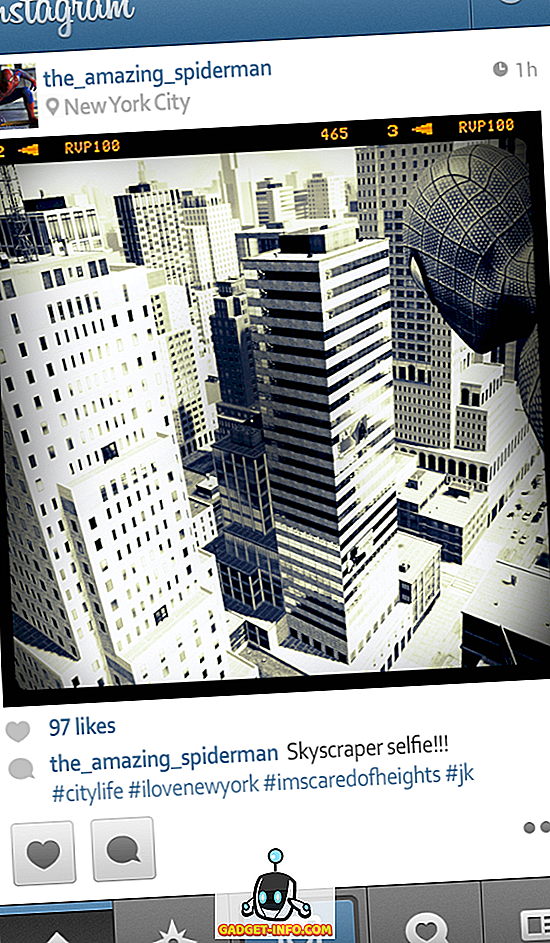Apple's nieuwste versie van macOS - macOS Mojave wordt geleverd met een aantal verbeteringen en nieuwe macOS-functies, waaronder mijn persoonlijke favorieten - de macOS-donkere modus (eindelijk!) En de macOS-dynamische achtergrond. Hoewel de meeste wijzigingen behoorlijk goed zijn, is er één verandering die gebruikers lastig vallen. De lijstweergave in de Finder toont nu een Voorvertoningsvenster zonder enige reden en het kan heel vervelend zijn. Dus, als je het preview-paneel in macOS Mojave wilt verbergen, kun je dit als volgt doen.
Verberg Finder Preview-paneel in macOS Mojave
Het meest voor de hand liggende ding dat in je op komt voor het verbergen van het preview-paneel in de macOS Mojave Finder is door het gewoon naar de rechterrand van het venster te slepen, en hoewel dat een tijdelijke oplossing is, verschijnt het paneel altijd weer bij het opnieuw starten van Finder en zelfs op een nieuw Finder-venster openen. Het is eigenlijk vrij eenvoudig om dit te verhelpen. Ik had het graag een macOS Mojave-trick willen noemen, maar het is echt te gemakkelijk om er een te zijn. Hoe dan ook, hier ga je.
Met de Finder geopend in de lijstweergave, klikt u op " Beeld " in de menubalk. Klik hier eenvoudig op ' Voorbeeldpaneel verbergen'. "Je kunt ook de sneltoets" command + shift + P "gebruiken om hetzelfde te doen.
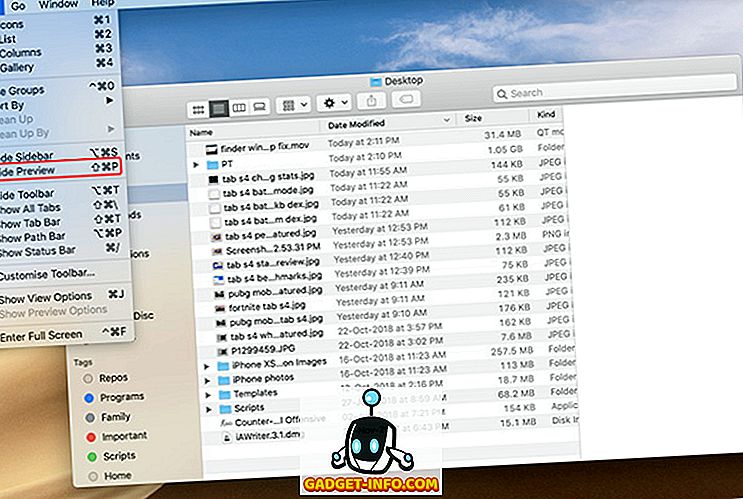
Het voorbeeldvenster wordt nu verborgen en blijft verborgen wanneer u de Finder opnieuw start of uw Mac opnieuw opstart.
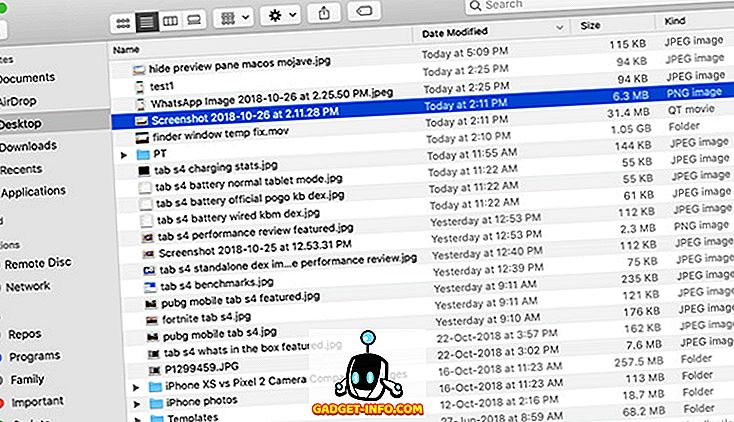
Dus nu je weet hoe je het previewvenster in de Finder permanent kunt verbergen in macOS Mojave, kun je kiezen of je het preview-paneel zichtbaar wilt houden of niet. Als u later in de regel het voorbeeldvenster wilt terughalen, kunt u dit eenvoudig in het menu "Beeld" inschakelen of gewoon op " Command + Shift + P " drukken om het weer terug te krijgen.